
Visa - Försäljning/Order/Fakturering
- Order/Fakturaregistrering - Produktlinjer 
När du har valt produkterna från Produktregistret hämtas nödvändig information om till exempel pris och rabatter från Produkt- och Kontaktregistren. Tryck på [Enter] eller [Tab] på tangentbordet för att förflytta dig mellan kolumnerna.
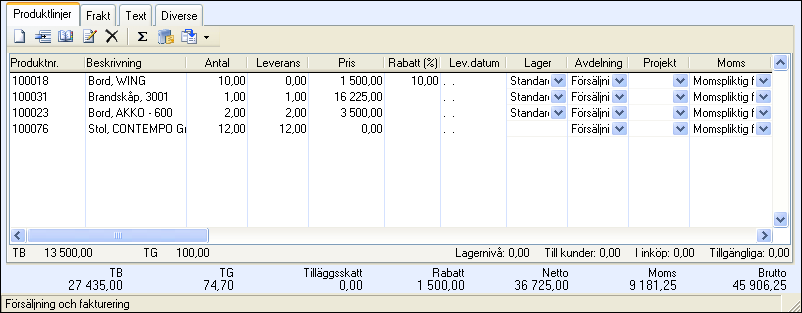
Här registrerar du produkter som ska ingå i ordern. Detta kan du göra på två sätt:
 Klicka Ny
och skriv in Produktnumret i den
nya raden. Aktuell produkt registreras tillsammans med all information
från produktkortet. Om du vill ändra någon information görs det i varje
enskild kolumn på produktraden.
Klicka Ny
och skriv in Produktnumret i den
nya raden. Aktuell produkt registreras tillsammans med all information
från produktkortet. Om du vill ändra någon information görs det i varje
enskild kolumn på produktraden.
eller
 Klicka Visa
Produktlista om du inte kommer ihåg produktnumret. Rullgardinsmenyn
överst till höger i fönstret fungerar som ett filter, där du väljer produkttyp.
Endast produkter från vald produkttyp visas i produktlistan. Markera önskad
produkt och klicka därefter Infoga.
Klicka Visa
Produktlista om du inte kommer ihåg produktnumret. Rullgardinsmenyn
överst till höger i fönstret fungerar som ett filter, där du väljer produkttyp.
Endast produkter från vald produkttyp visas i produktlistan. Markera önskad
produkt och klicka därefter Infoga.
 Tips! Ändrar du beställt
antal på försäljningsordern kommer priset att uppdateras igen från
Produktkortet. Har du Skapat order från
ett inköp, bör du därför överföra inköp på nytt om kostnaden för inköpet
skiljer från den på produktkortet.
Tips! Ändrar du beställt
antal på försäljningsordern kommer priset att uppdateras igen från
Produktkortet. Har du Skapat order från
ett inköp, bör du därför överföra inköp på nytt om kostnaden för inköpet
skiljer från den på produktkortet.
 Om du vill infoga en produktrad mellan befintliga produktrader, kan du
göra detta med hjälp av knappen Infoga
produktlinje. En ny rad infogas ovanför den
markerade produktraden.
Om du vill infoga en produktrad mellan befintliga produktrader, kan du
göra detta med hjälp av knappen Infoga
produktlinje. En ny rad infogas ovanför den
markerade produktraden.
 Redigera beskrivning
av orderrad: Här kan
du skriva en egen text som beskriver varje enskild produktrad. Du kan
även infoga en text från till exempel produktregistret, som du väljer
ur rullgardinsmenyn.
Redigera beskrivning
av orderrad: Här kan
du skriva en egen text som beskriver varje enskild produktrad. Du kan
även infoga en text från till exempel produktregistret, som du väljer
ur rullgardinsmenyn.
 Knappen Radera på fliken Produktrader tar bort den markerade
produktraden i listan. Du kan inte ta bort produktrader som har fakturerats.
Knappen Radera på fliken Produktrader tar bort den markerade
produktraden i listan. Du kan inte ta bort produktrader som har fakturerats.
 Obs! Om du använder lagermodulen kommer
radering av produktrader medföra att systemet registrerar lagerförändringar.
Produkterna återinförs på lagret. Om du har valt att bokföra produktkostnader
när varor tas ut ur lagret kommer även verifikat att registreras. Detta
sker i "bakgrunden". Du kan se alla förändringar som är knutna
till en order i fönstret Produktflöde
(se nedan).
Obs! Om du använder lagermodulen kommer
radering av produktrader medföra att systemet registrerar lagerförändringar.
Produkterna återinförs på lagret. Om du har valt att bokföra produktkostnader
när varor tas ut ur lagret kommer även verifikat att registreras. Detta
sker i "bakgrunden". Du kan se alla förändringar som är knutna
till en order i fönstret Produktflöde
(se nedan).
 Klicka på Regenerera orderrader
och kryssa i vilken information du vill uppdatera och klicka OK.
Klicka på Regenerera orderrader
och kryssa i vilken information du vill uppdatera och klicka OK.
 Gå till produktkort om du vill kontrollera
eller ändra information på produkten.
Gå till produktkort om du vill kontrollera
eller ändra information på produkten.
 Klicka på pilen till höger om knappen för att välja
en av funktionerna:
Klicka på pilen till höger om knappen för att välja
en av funktionerna:
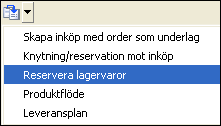
Knappen kan ha olika namn beroende på vilka funktioner som du har aktiverat.
 Skapa inköp med order som underlag:
När du får en order från en kund och måste beställa varor kan du Skapa inköp med order som underlag.
Funktionen måste aktiveras i företagsinställningarna för produkt.
Skapa inköp med order som underlag:
När du får en order från en kund och måste beställa varor kan du Skapa inköp med order som underlag.
Funktionen måste aktiveras i företagsinställningarna för produkt.
 Knytning/reservation mot inköp:
Du kan knyta produkterna i en order till ett inköp genom att Reservera
mot inköp. Detta alternativ aktiveras via företagsinställningarna
för Försäljning & fakturering.
Knytning/reservation mot inköp:
Du kan knyta produkterna i en order till ett inköp genom att Reservera
mot inköp. Detta alternativ aktiveras via företagsinställningarna
för Försäljning & fakturering.
 Reservera lagervaror: Du kan även
Reservera lagervaror på en order
så att produkterna som finns på lager eller som ligger i beställning reserveras
för just denna order. Detta alternativ aktiveras via företagsinställningarna
för Försäljning & fakturering.
Reservera lagervaror: Du kan även
Reservera lagervaror på en order
så att produkterna som finns på lager eller som ligger i beställning reserveras
för just denna order. Detta alternativ aktiveras via företagsinställningarna
för Försäljning & fakturering.
 Produktflöde: Fönstret Produktflöde
ger dig en komplett historik över dina lagerförändringar. I fönstret kan
du spåra vilka poster som låg till grund för förändringen samt ta fram
verifikatet i huvudboken, om ett sådant existerar.
Produktflöde: Fönstret Produktflöde
ger dig en komplett historik över dina lagerförändringar. I fönstret kan
du spåra vilka poster som låg till grund för förändringen samt ta fram
verifikatet i huvudboken, om ett sådant existerar.
 Leveransplan: Klicka på pilen
till höger om knappen och välj Leveransplan.
Planen ger dig en översikt över förväntat leveransdatum för inköp som
innehåller produkten som du valde i listan. Alternativet är bara aktiverat
i en order/faktura vars produkter inte har levererats.
Leveransplan: Klicka på pilen
till höger om knappen och välj Leveransplan.
Planen ger dig en översikt över förväntat leveransdatum för inköp som
innehåller produkten som du valde i listan. Alternativet är bara aktiverat
i en order/faktura vars produkter inte har levererats.
Nollställ antal i kolumnen 'Leverans': Tillgänglig för restorder. Antal i kolumnen hämtas som standard från originalordern. Här kan du ange antal 0 för alla orderrader på en restorder.
Se även:
Skapa inköp med order som underlag
Företagsinställningar för försäljning & fakturering